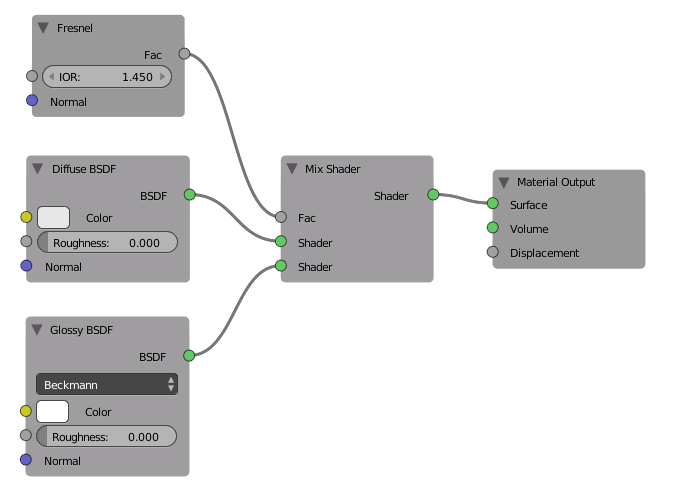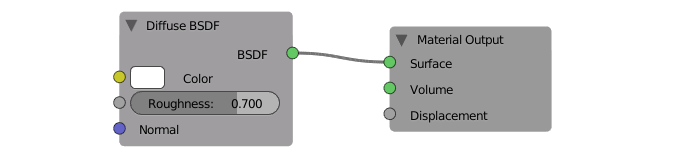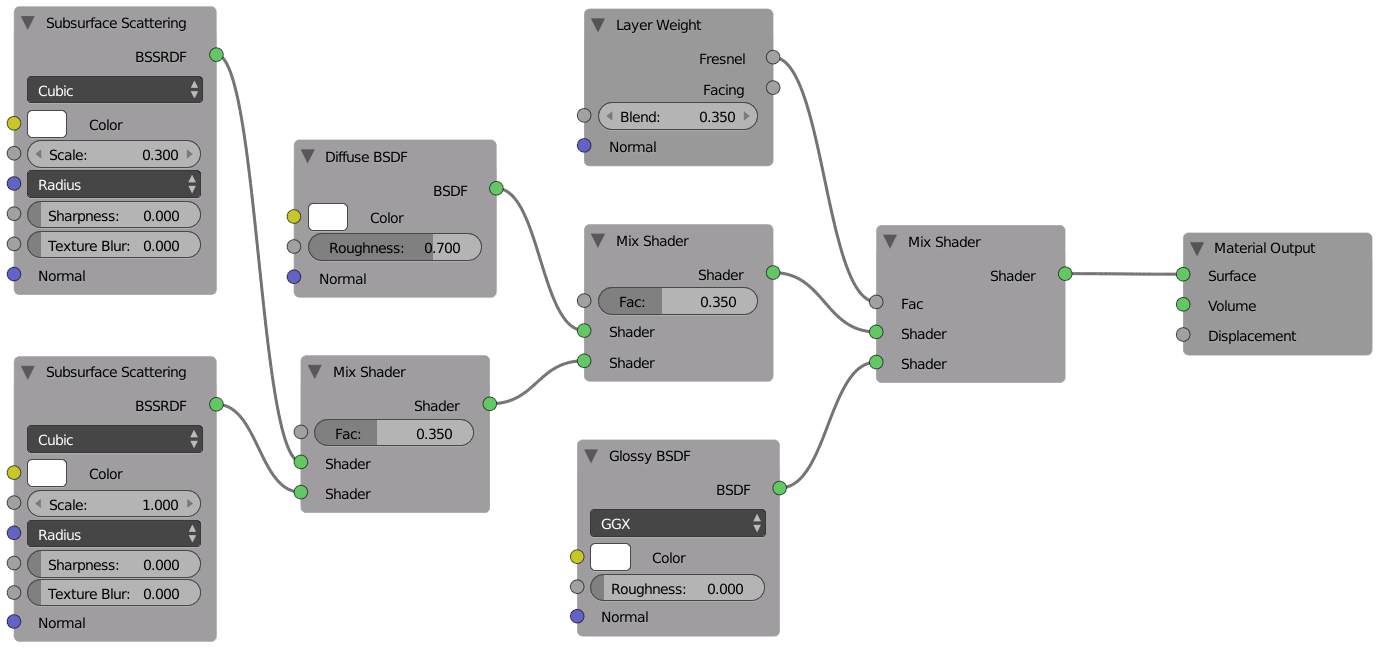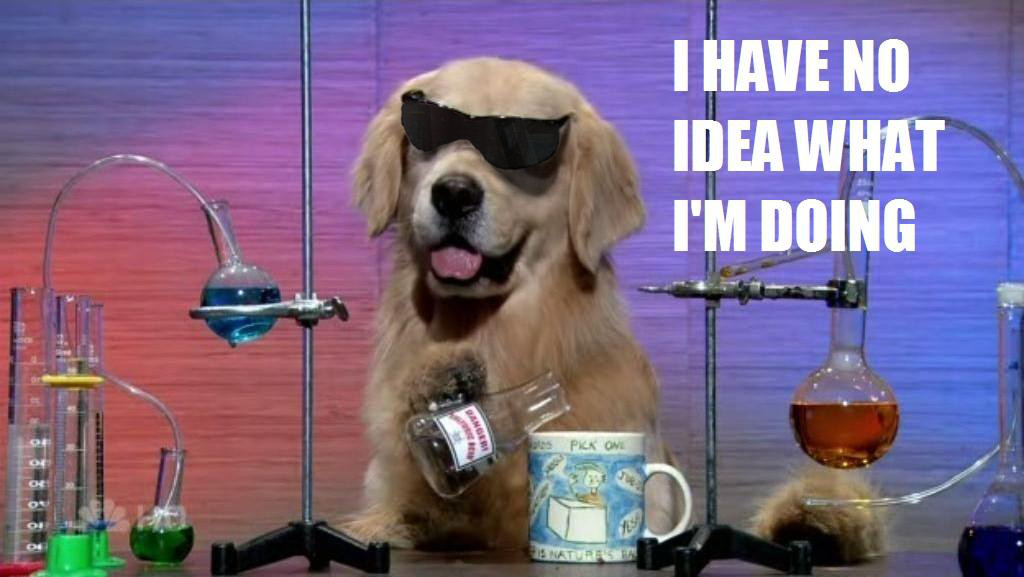Создание материала в SAP может иметь два разных определения: либо создать новый материал с нуля с помощью транзакции MM01, либо расширить существующий материал до требуемых ракурсов основных материалов с помощью транзакции MM02, таких как ракурсы завода, чтобы сделать материал доступным в другом месте, или создайте заказ на поставку SAP или представления «Сбыт», чтобы иметь возможность продавать продукт другим клиентам с использованием системы SAP.
Создание материала в SAP может иметь два разных определения: либо создать новый материал с нуля с помощью транзакции MM01, либо расширить существующий материал до требуемых ракурсов основных материалов с помощью транзакции MM02, таких как ракурсы завода, чтобы сделать материал доступным в другом месте, или создайте заказ на поставку SAP или представления «Сбыт», чтобы иметь возможность продавать продукт другим клиентам с использованием системы SAP.
Основной материал SAP tcode MM01 для создания, MM02 для расширения, MM03 для отображенияТакже возможно выполнить массовое расширение материала SAP для завода, чтобы распространить материал сразу на несколько организаций, используя код транзакции MASS.
SAP массовое расширение материала tcode MASS
Расширение материала на новые организационные единицы в интерфейсе SAP также является способом решения распространенных ошибок, таких как данные, которые еще не поддерживаются для материала:
- Нет данных о продажах и распределении для материала за счет расширения представлений продаж в транзакции MM02,
- Учетные данные еще не ведутся для материала путем расширения учетных представлений в транзакции MM02,
- Материал не поддерживается закупкой SAP путем расширения видов закупок в транзакции MM02.
Создать материал в MM01
Начните создавать материал в SAP с транзакцией MM01, создайте материал.
Основная информация, которую необходимо заполнить, — это имя материала, которое является уникальным идентификатором, и тип материала, который может быть либо одним из стандартных типов материала, либо настраиваемым:
- Запчасти ERSA,
- FERT готовый продукт,
- Полуфабрикат HALB,
- HAWA торговые товары,
- Настраиваемые материалы KMAT,
- LEIH возвратная упаковка,
- Общий материал МАТ,
- НЛАГ нестандартный материал,
- Сырье ROH,
- Сервис SERV,
- VERP упаковка.
Как создать основные данные материала MM01 в SAP — Guru99
Выбор основных видов материалов
Следующим шагом будет выбор того, какой из видов основных материалов будет открыт для этого материала.
Выбор открытия вида закупки SAP Material Master позволит, например, закупить материал. Без открытия этого представления возникнет ошибка «материал не поддерживается закупкой SAP», когда кто-то попытается приобрести этот материал, поскольку сначала необходимо создать соответствующую информацию в представлениях основных материалов SAP.
Наиболее важные виды основных материалов SAP:
- Основные данные, общие данные для продукта в рамках всей организации,
- Классификация, данные, используемые для классификации материалов между собой,
- Продажи: данные организации продаж, чтобы иметь возможность продавать полуфабрикаты или готовую продукцию покупателям,
- Покупка, чтобы иметь возможность покупать товар у поставщиков,
- Международная торговля, чтобы иметь возможность покупать или продавать товар в другой стране,
- MRP (планирование потребности в материалах), чтобы иметь возможность планировать производство материалов.
После выбора представлений необходимо будет ввести некоторые организационные уровни, на которых будет создан материал.
Каждое основное представление материала SAP использует свой собственный организационный уровень, который будет использоваться в качестве ключей таблицы для внутреннего хранения. Например, таблица завода и материала в SAP, MARC, будет хранить данные ракурсов ППМ в таблице MARC, используя номер материала и организационную единицу завода в качестве ключа таблицы.
Значение каждого номера материала может быть определено только один раз для каждого растения, но может быть различным для каждого растения.
При создании нового материала также необходимо ввести группу материалов, которая будет использоваться для определения доступных полей для материала. Например, сырье будет иметь единицу веса, но материал лицензии не будет иметь никаких физических атрибутов, так как это цифровой актив.
Выбор правильного типа материала очень важен для жизненного цикла продукта, так как он определяет, как его можно использовать в системе и как он может взаимодействовать с другими модулями и статьями.
Как выбрать виды в основной записи материала (MM02) — IT Tool Box
Основные представления данных
Первым шагом в создании нового материала будет ввод его основных атрибутов в базовых представлениях данных: какая единица измерения будет использоваться для материала по умолчанию, какая группа материалов будет определять характеристики товара и многое другое.
Выбор правильной группы материалов также будет определять, какие виды могут быть открыты для материала. Например, может быть решено, что компания не разрешает покупать готовую продукцию для перепродажи, и поэтому представления о продажах не могут быть открыты для готовой продукции.
Для перемещения между всеми видами, доступными для материала, просто нажмите кнопку с тремя точками прямо над полем, в правой части экрана.
Появится всплывающее окно, содержащее все доступные виды, и оттуда можно будет переключиться на любой другой вид, при условии, что обязательные поля в текущих видах были правильно заполнены.
Просмотр основных данных материалов Основные материалы материалов — Герой курса
Просмотр основных данных материалов
В ракурсе закупок, как и в каждом ракурсе из основной записи материала, будут отображаться соответствующие базовые данные, полезные для ракурса. Они будут меняться для каждого другого взгляда.
В каждом из этих представлений будет возможно изменить эту основную информацию, которая затем будет применяться к материалу во всех организациях компании.
Материал ППМ Основные виды
Например, в различных представлениях, таких как представление SAP планирования потребности в материалах, доступные базовые данные будут отличаться от данных в представлении закупки.
Дополнительные поля, специфичные для вида, также будут предлагать конкретные значения. Например, тип ППМ, который будет определять способ расчета потребности в материале для производства, может иметь одно из нескольких значений по умолчанию: D1 для управляемой потребности, ND для отсутствия планирования и многое другое.
Информация, относящаяся к организации, выбранной для представления, будет отображаться в различных подразделах, таких как раздел процедуры ППМ для планирования потребности в материалах, данные SAP.
Виды ППМ в Мастер материалов — SlideShare
Создание материала успешно
Как только все виды, выбранные для создания, будут правильно заполнены и проверены с правильными значениями, можно будет сохранить материал и зарегистрировать его характеристики в системе.
Нажав клавишу ввода на экранах, можно перемещаться по экранам и позволить интерфейсу SAP перенести вас на следующий экран для проверки — некоторые поля вообще не нуждаются в каком-либо значении, так как стандартных значений обычно достаточно ,
Создание основных данных материала в SAP — EASY SOFTWARE AG
Основные таблицы материалов SAP
Может быть полезно знать, где данные хранятся в одной из множества основных таблиц материалов SAP для каждого типа данных.
Основные таблицы материалов SAP:
- Основная таблица представления сбыта материала: MARA — Общие данные материала, VBAK — Торговый документ: данные заголовка, VBAP — Торговый документ: Данные позиции,
- Класс материалов и таблица характеристик в SAP: INOB и AUSP, таблица классификации основной записи материала SAP недоступна напрямую (см. Ссылку, чтобы найти таблицу присвоения класса материала SAP),
- Таблица завода материалов SAP: Таблица завода материалов MARC SAP,
- Таблица просмотра основных материалов SAP Material: MBEW,
- Таблица для присвоения завода и балансовой единицы в SAP: TCURM и T001W,
- Таблица группы закупок SAP: T024,
- Стол для завода в SAP: T001W,
- Таблица расположения хранилищ в SAP: T001L и MARD,
- Таблицы центров прибыли SAP: CEPC,
- Таблица SAP класса оценки: T025 для классов и T025T для описаний,
- Таблица заявки на закупку SAP: общие данные заявки на закупку EBAN, данные контировки заявки на закупку EBKN.
Доступ к большинству этих таблиц можно получить с помощью транзакции SE16N средства просмотра таблиц, и вы можете экспортировать в Excel из SAP, используя опцию экспорта в Excel в SAP SE16, доступную в разделе «Экспорт», а затем — в электронную таблицу.
Часто Задаваемые Вопросы
- Что нужно заполнить при создании материала в SAP из транзакции SAP MM01?
- Основная информация, которая должна быть заполнена, — это название материала, который является уникальным идентификатором, и тип материала, который может быть одним из стандартных типов материала или индивидуума (запасные части EPCA, удобный готовый продукт, HALB полуфабрикат продукт и т. Д.).
S/4HANA SAP Управление материальными потоками Введение видео обучение
В этом текстовом уроке я расскажу о создании smart (смарт) материала в Substance Painter. Урок предназначен для начинающих и тех, кто уже освоился, но всё ещё нуждается в практике, в частности в работе со слоями, масками, генераторами и фильтрами.
Работать буду в Substance Painter версии 6.2.2 — если ваша версия одна из более ранних, то у вас может недоставать каких то файлов или отличатся интерфейс.
Для примера создам простой материал старой краски, местами выцветшей, с царапинами и грязью. Если вам будет это интересно, то в следующем уроке покажу процесс на более сложном примере.
Что такое смарт-материал
Это папка с предустановленными настройками слоёв, генераторов и масок. Смарт-материалы автоматизируют большую часть процесса текстурирования и экономят время.
Подготовка
Понадобится модель, на которой мы будем просматривать материал, хорошо подойдет сфера из проекта PreviewSphere, на ней есть углы и ровные поверхности. Чтобы открыть папку с примером, нажмите меню file в левом углу и выберите Open Sample…
Если у вас отсутствует такой проект, добавьте свою модель или бесплатно скачайте эту сферу на substance share.
В проекте уже всё настроено, нужно только удалить текущие слои, так как мы будем делать материал с нуля. Ещё я отключил пост-эффекты за ненадобностью, но если вам нравятся блики металла, то оставьте.
Проверьте наличие текстур в окне Texture Set Settings, а при создании нового проекта не забывайте запечь их на свою модель. Карты World Space Normal, Position, Curvature, Ambient Occlusion необходимы для работы генераторов и фильтров — без них смарт-материалы не смогут выдавать желаемый результат.
Сейчас я не буду вдаваться в подробности запекания карт и для чего конкретно нужна каждая. Если вы ещё не разобрались в запекании, то советую посмотреть этот урок.
Создание материала
Начнём с металла — создайте папку с заливочным слоем и настройте его. Мои параметры будут такими: Metallic чуть ниже максимального — 0,9; Roughness ближе к глянцу — 0,25; Base Color — серый.
Сразу задавайте имена слоям и папкам, чтобы не путаться в дальнейшем.
В текущем виде металл выглядит слишком идеальным, добавим шероховатости при помощи фильтра.
Что такое фильтры
Это различные эффекты для преобразования текстуры, цвета и масок, они добавляют рельеф, градиенты, сглаживают или наоборот повышают четкость краев. Фильтры, как и материалы с генераторами создаются в программе Substance Designer.
Нажмите на слой правой кнопкой мыши и в выпадающем меню, внизу списка вы найдете Add filter, появится пустая ячейка. Фильтр можно выбрать в окне Shelf, вкладка Filters, затем перенести его на слой или нажать на ячейку, чтобы открыть окно с выбором.
Я выбрал MatFinish Grainy, он добавляет шум в каналах Roughness и Normal, можете выбрать тот же или обратить внимание на MatFinish Grinded, он оставляет что-то вроде царапин. Остаётся только настроить его, уменьшить размер текстуры через параметр Scale и интенсивность рельефа (Grain intensity), чтобы металл не выглядел слишком «шершавым».
Смешивание слоёв
Перейдём к краске, добавляю ещё один заливочный слой, его положение будет над металлом. Тут возникает проблема — рельеф нижнего слоя металла переносится на слой краски, где его не должно быть.
В Substance Painter, как и в Photoshop, можно смешивать слои разными методами, но не весь слой, а отдельно по каналам.
Ранее я писал, что фильтр MatFinish Grainy добавляет шум в канале Normal. В окне Layers, над слоями переключаемся на Normal и для краски выбираем другой метод смешивания — подойдёт Replace (Заменять). Теперь рельеф от фильтра будет проявляется только на не покрытом металле.
Маски и генераторы
Создадим царапины. Для этого понадобится маска для слоя краски и генератор. Правой кнопкой мыши по слою и в меню выбирайте Add black mask или белую — не имеет значения, так как её целиком окрасит генератор.
Затем правой кнопкой мыши по окошку маски и выбираем Add Generator, нажмите на пустую ячейку и в выпадающем меню выберите Metal Edge Wear
По какой-то причине генераторов нет в окне Shelf, но есть Smart Masks — те же генераторы, но с предустановками. Некоторые с дополнительными текстурами и их нужно применять сразу к маске, без создания ячейки генератора.
Обратите внимание, что генераторы, фильтры и прочее можно применять к слоям и к маскам одновременно, сейчас нужно добавить генератор к маске, как на скриншоте ниже.
Что такое генератор
Генератор смешивает маски между собой, позволяет редактировать и изменять их для достижения желаемого результата. Выбранный мною генератор сначала использует запеченную карту Curvature для обозначения углов на модели, затем смешивает её с текстурой царапин — таким образом мы получаем эффект износа.
Настройка генератора
Выбранный генератор прост и в нём не так много параметров, их предназначение можно понять по названию.
- Invert— инвертирование маски. Сейчас краска нанесена там, где должны быть царапины, переключаем на true. Можно было поменять местами слои — но это не так важно.
- Wear Level и Сontrast — ползунки, отвечающие за общую интенсивность маски и ее контраст.
- Use Triplanar и Triplanar Blending contrast — трипланарное проецирование, при включении которого текстура проецируется на геометрию по осям XYZ, а не по UV как бывает обычно. Подробнее о нём и для чего это нужно я писал в прошлой статье.
- Grunge Amount и Scale — параметры текстуры, её интенсивность и размер.
- Use Custom Grunge — вы можете заменить текстуру маски на другую, из библиотеки Substance или свою. Для этого внизу будет пустая ячейка Custom grunge.
- Edge Smoothness — сглаживание маски на углах.
- Ambient Occlusion Masking — карта теней. Генератор использует эту текстуру как ещё одну маску, чтобы убрать износ в углублениях на геометрии.
- Curvature Weight — уровень влияния маски Curvature. Напомню, что эта текстура обозначает углы на геометрии.
Попробуйте покрутить все параметры, чтобы посмотреть разницу и на что они влияют. Можете повторить значения, которые выставил я, или настроить по-своему.
Вернемся к слою краски — надо его настроить, сделать более глянцевым (параметр Roughness) и добавить неровности между слоями. Поднимите параметр height (высота) на 0,01 — это добавит детализации.
Грязь и пыль
Это будет третий, заливочный слой поверх предыдущих. Зададим тёмный цвет, высокое значение шероховатости (Roughness) и Metallic на ноль. Это будет тонкий слой пыли, поэтому каналы height и normal не нужны, можно отключить за ненадобностью или не трогать.
Добавляем маску и ячейку генератора — в этот раз выбираем генератор с названием Dirt. Этот генератор почти идентичен предыдущему, разница в том, что он преимущественно использует карту Ambient Occlusion (карта теней) и добавляет маску в тёмные уголки геометрии, как раз туда, где и скапливается грязь.
Сейчас грязи слишком много и не хватает хаотичности. Чтобы это исправить настроек самого генератора недостаточно, поэтому добавим в маску ещё одну текстуру.
Нажмите правой кнопкой мыши по маске и в этот раз выберете Add Fill. В эту ячейку поместим одну из процедурных текстур — вкладка Procedurals в окне Shelf. Я подобрал карту Grunge Leak Small; она создаёт подтеки. Чтобы найти её воспользуйтесь поиском в том же окне.
Чтобы увидеть текстуру маски на геометрии, зажмите клавишу ALT и левой кнопкой мыши кликнете на маску слоя или переключитесь в углу 3D-окна. Чтобы вернутся в режим отображения материала нажмите «M» (англ.).
Сейчас подтёки идут в разных направлениях, чтобы это исправить в окне Properties измените метод проецирования текстуры, UV planar на Tri-planar — что это такое, я писал выше. После переключения должно появиться гизмо (стрелочки XYZ) для перемещения текстуры. Остальные параметры я оставлю стандартными.
Маску генератора и выбранной текстуры смешаем так, чтобы подтёки удаляли маску от генератора. В окне Layers для маски с заливкой смените метод с Normal на Subtract (вычитать).
Теперь грязи стало меньше и появились подтёки, словно предмет слегка очистился под дождем.
Материал почти готов, но я хочу показать ещё некоторые возможности редактирования масок. Добавим эффект выцветания краски, словно она долгое время была на солнце и в верхней части геометрии слегка поблекла.
Сделайте ещё один слой между краской и грязью, отключите в нём все каналы, кроме цвета, поставьте белый. Далее, как обычно, добавьте маску и ячейку генератора. Тут нужен градиент, и подойдёт генератор с названием Position — для своей работы он использует одноимённую текстуру, где отмечено, в каком положении находится модель, где у неё верх, а где низ.
Такой градиент меня не устраивает, я хочу получить более плавный. Настройки самого генератора довольно скудные, поэтому я добавлю уровни (Levels) — правая кнопка мыши по маске и Add Levels.
Что такое уровни (Levels)
При помощи этой функции мы можем регулировать баланс цвета. Она не создаёт новую текстуру, а редактирует созданную, поэтому её положение должно быть над генератором.
Нижние ползунки отвечают за общий уровень цвета, если поведёте белый влево, то его яркость будет снижаться, аналогично и с чёрным. Верхние ползунки регулируют среднее значение между цветами.
Теперь отрегулируем прозрачность белого слоя так, чтобы красный цвет преобладал больше. В окне Layers выберете канал Base Color для слоя с белым цветом и выставите значение Opacity на 10 единиц (цифры под режимом смешивания), чтобы белый был едва заметен.
Сохраняем результат
Чтобы сохранить материал, нажмите правой кнопкой мыши по папке, в которой находятся все слои, в контекстном меню выберете create a smart material. Сохранённый материал вы найдёте в библиотеке, окно Shelf, вкладка Smart materials. При необходимости вы сможете удалить его оттуда, кликнув правой кнопкой мыши.
Думаю, на этом можно закончить. Не забывайте, что для уникальных и интересных текстур никогда не достаточно накинуть готовые смарт материалы, это лишь пресеты для экономии времени.
Государственное образовательное учреждение
дополнительного образования детей
Дом детского творчества
Невского района г. Санкт-Петербурга
«Левобережный»
ПАМЯТКА
ПО СОЗДАНИЮ
МЕТОДИЧЕСКИХ МАТЕРИАЛОВ
Санкт-Петербург
2005
Автор-составитель: Попова О.О.
Памятка по созданию методических материалов /под ред. С.М.Платоновой, С-Петербург, 2005 г.-12 с.
Редактор: Платонова С.М., кандидат педагогических наук, старший преподаватель кафедры философии образования ЛГУ им. А.С.Пушкина, научный консультант ДДТ «Левобережный».
Способом раскрытия тайны педагогического творчества, обмена накопленным опытом, приоткрытия завесы поиска педагога является создание и оформление методической продукции. Но часто создатель интересного занятия, технологии, программы относится к своему труду как к чему-то понятному, простому, и, представляя его, делает это мимоходом, поверхностно. Многие вещи, понятные автору, он считает понятными всем, хотя это далеко не так.
В предложенной Вам памятке обобщен опыт общения заведующего методическим кабинетом Дома детского творчества «Левобережный» с авторами методических разработок, когда приходилось просить педагогов раскрыть, зачем он делал то или иное, как пришел к идее, пояснить, о чем идет речь и т.д. Памятка составлена для того, чтобы сориентировать автора методической продукции в запросах тех людей, которые будут знакомиться с материалами.
Памятка предназначена: педагогическим сотрудникам учреждений дополнительного образования детей.
Четко сформулированные рекомендации по оформлению материалов, поступающих в методический кабинет учреждения дополнительного образования детей, помогут педагогическим работникам представить свой педагогический и методический опыт более доступно, целостно, системно.
СОДЕРЖАНИЕ
Методические материалы и их виды……………………………………4
Рекомендации по содержанию и целям
создания методических материалов……………………………………..7
Рекомендации по оформлению методических материалов:
• образовательные программы………………………………….……7
• сценарии массовых мероприятий……………………………………7
• методические разработки
и методические рекомендации………………………………………..8
• конспекты учебных занятий…………………………………………9
• творческие работы учащихся………………………………………9
• фото и видео материалы……………………………………………9
- курсовые работы слушателей
повышения квалификации…………………………………….………9
- тексты выступлений на семинарах и конференциях,
педсоветах, методических объединениях…..…..…………………10
• планы работы………………………………………….………….…10
• публикации в СМИ и печатных изданиях…………………………..11
• список литературы……….………………………………………….11
Список литературы………………………………………………………..12
Методические материалы и их виды
Методические материалы (методическая продукция) — одна из форм выражения результата методической деятельности, способ выражения и распространения методических знаний.
К методическим материалам относятся:
- ОБРАЗОВАТЕЛЬНЫЕ ПРОГРАММЫ
«Программа» (от греч. рrоgrатта) — объявление, распоряжение.
Программа — документ, представляющий содержательно-организационную модель деятельности, т.е. документ, определяющий цель, участников, содержание, результаты деятельности, а также порядок её реализации.
Образование — процесс овладения социально значимым опытом человечества, воплощенном в знаниях, умениях, творческой деятельности и эмоционально-ценностном отношении к миру.
Дополнительное образование детей — неотъемлемая часть общего образования, которая выходит за рамки государственных образовательных стандартов и реализуется посредством дополнительных образовательных программ.
Дополнительная образовательная программа — это нормативный документ, отражающий модель образовательного процесса, а именно его ценностно-целевое обоснование, содержание, организацию, порядок взаимодействия всех его участников и результативность.
- СЦЕНАРИИ МАССОВЫХ МЕРОПРИЯТИЙ
Сценарий — литературное произведение с подробным описанием действия, для организаторов является отправным документом.
Сценарий — это конспективная, подробная запись праздника, вечера, концерта, любого дела. Сценарий, как правило, снабжен методическими советами. Это дает возможность использовать сценарий не буква в букву, а разрабатывать собственные варианты, не повторять ошибок.
- МЕТОДИЧЕСКИЕ РАЗРАБОТКИ ПЕДАГОГОВ
Методическая разработка — описание методов, способов, приемов педагогической деятельности. В разработке педагог отвечает на вопросы: как, каким образом я достигаю цели, получаю желаемые результаты своей деятельности?
- МЕТОДИЧЕСКИЕ РЕКОМЕНДАЦИИ
Методические рекомендации — комплекс кратких и четко сформулированных предложений и указаний, способствующих внедрению в практику наиболее эффективных методов и форм обучения, воспитания, развития. Чаще всего основой для разработки методических рекомендаций является обобщенный опыт деятельности педагога.
5. КОНСПЕКТ УЧЕБНОГО ЗАНЯТИЯ
Учебное занятие — промежуток времени, в течение которого учащиеся занимаются определенным учебным предметом.
Занятие — это динамичная вариативная форма организации процесса целенаправленного взаимодействия (деятельности и общения) педагога и ребенка, включающего содержание, формы, методы и средства обучения, систематически применяемая для решения задач образования.
Конспект учебного занятия включает в себя описание процесса подготовки занятия, формулировку цели и задач занятия; используемые методы, приемы и средства обучения. В развернутом виде представлено содержание занятия, методы контроля и ожидаемые результаты.
6. ТВОРЧЕСКИЕ РАБОТЫ УЧАЩИХСЯ
К творческим работам учащихся относятся сочинения, рефераты, технологическое описание изготовления изделия и другие виды результата творческой деятельности учащихся. Творческие работы могут быть самостоятельно представлены на выставках, олимпиадах, конкурсах, смотрах или являться приложениями к образовательным программам, описанию учебных занятий, методическим разработкам педагогов.
7. ФОТО И ВИДЕО МАТЕРИАЛЫ
Фотографии и видеозаписи являются красочными иллюстрациями различных видов деятельности учащихся и педагогов. Правильно оформленный материал дает возможность не только сохранить для истории воспоминания о прошедших делах, но и является основой для анализа мероприятия, занятия и т.п.
8. КУРСОВЫЕ РАБОТЫ СЛУШАТЕЛЕЙ КУРСОВ ПОВЫШЕНИЯ КВАЛИФИКАЦИИ
Работа является итоговой работой слушателя за курс обучения. В работе слушатель должен продемонстрировать теоретические и практические знания по проблематике курсов, предъявить умение изучать теоретические работы, систематизировать и структурировать полученный материал, обобщать и делать выводы.
9. ТЕКСТЫ ВЫСТУПЛЕНИЙ НА СЕМИНАРАХ И КОНФЕРЕНЦИЯХ, ПЕДСОВЕТАХ, МЕТОДИЧЕСКИХ ОБЪЕДИНЕНИЯХ
Выступления па семинарах, конференциях, педсоветах, методических объединениях являются одним из способов обобщения и распространения передового педагогического опыта. Передовой педагогический опыт — это высокое мастерство педагога, основанное на успешном применении установленных наукой принципов и методов, дающее высокий результат, соответствующий современным требованиям, а также способное в современных условиях удовлетворить актуальные потребности практики обучения и воспитания. Тексты выступлений дают возможность познакомиться с данным опытом большему числу педагогов.
10. ПЛАНЫ РАБОТЫ
План — это определенный порядок, последовательность в изложении чего-либо (научного или литературного произведения, статьи, речи), а также намеченная на определенный период работа с указанием её целей, содержания, объема, методов, последовательности, сроков выполнения, исполнителей или ответственных за выполнение.
11. ПУБЛИКАЦИИ В СМИ И ПЕЧАТНЫХ ИЗДАНИЯХ
Материалы (статьи, заметки и пр.), опубликованные в газетах, сборниках, книгах, авторами которых являются сотрудники УДОД.
12. МАТЕРИАЛЫ ГОРОДСКИХ МЕТОДИЧЕСКИХ ОБЪЕДИНЕНИЙ
При проведении городских методических объединений педагогов на базе УДОД участники семинаров, как правило, получают план проведения семинара, визитную карточку, материалы из опыта работы принимающего учреждения. Данные материалы могут пополнить фонд методического кабинета и быть интересными для педагогов вашего учреждения.
Рекомендации по содержанию и целям
создания методических материалов
Приступая к работе над каким-либо из видов методических материалов, автору необходимо учитывать, что материалы должны:
- не отставать от «горячих», острых проблем дня;
- иметь конкретный адрес, точную нацеленность на определенную категорию взрослых или детей;
- раскрывать педагогическую сущность рассматриваемого явления, описывать методику действия педагога, коллектива;
- опираться на анализ предшествующего опыта, осмысление состояния дел данного вопроса на современном этапе;
- не становиться самоцелью, т.е. автору надо подумать о дальнейшей судьбе своих материалов, их жизненности и полезности;
- содержать ссылки на авторов или печатные источники, идеи и материалы которых использованы в работе над методической продукцией.
Рекомендации по оформлению методических материалов
Рекомендации по оформлению образовательных программ.
- титульный лист
- пояснительная записка
- учебно-тематический план
- содержание изучаемого курса
- методическое обеспечение программы
- материально-техническое обеспечен не программы
- список литературы
Более подробно требования к оформлению образовательных программ изложены в Письме Минобразования России от 18.06.2003 №28-02-484/16.
Рекомендации по оформлению сценариев массовых мероприятий:
- титульный лист (название образовательного учреждения, форма и название мероприятия, адресность (возраст участников), Ф.И.О. автора полностью, должность, город, год проведения);
- пояснительная записка (актуальность, цели и задачи, условия и особенности реализации, предварительные организационные мероприятия);
- литературный сценарий (название, действующие лица, полный текст ведущих и героев, описание игр, конкурсов; ремарки в тексте раскрывают особенности характеров героев, происходящее действие, музыкальное оформление, художественные номера и т.д.; имена персонажей печатаются в левой части текста, выделяются и не сливаются с основным текстом);
- методические советы по проведению;
- используемый реквизит;
- рекомендуемая и используемая автором литература и музыкальный материал;
- приложения (дидактические материалы, вопросы и ответы викторин, схемы, таблицы и т.д.)
Рекомендации по оформлению методических разработок и методических рекомендаций:
- титульный лист (название образовательного учреждения, название работы, Ф.И.О. автора полностью, должность, город, год);
- вступительная часть (адресность, актуальность, краткий анализ положения дел по данному вопросу)
- основная часть (описание методов, способов, приемов деятельности, ведущих к достижению желаемого результата деятельности; предложения и указания, способствующие внедрению их в практику)
- методические советы, примерные варианты реализации
- список использованной литературы
Рекомендации по оформлению конспектов учебных занятий:
- титульный лист (название образовательного учреждения, название образовательной программы, год обучения, тема занятия; Ф.И.О. педагога, должность, Ф.И.О. консультанта, должность; дата проведения)
- тема, цель, задачи учебного занятия (образовательные, воспитательные, развивающие)
- форма проведения занятия (интегрированное занятие, занятие-соревнование, занятие-игра, лекция, практическая или лабораторная работа, семинар, диспут, конференция, экскурсия, поход, творческое выступление и др.)
- оборудование учебного занятия (средства обучения, наглядные пособия, технические средства обучения, специальное оборудование и др.)
- структурное описание учебного занятия (организация начала занятия, проверка имеющихся знаний и умений учащихся, ознакомление с новыми знаниями и умениями, упражнения на освоение и закрепление полученных знаний, умений и навыков, подведение итогов занятия)
- используемая автором литература
Рекомендации по оформлению творческих работ учащихся:
- титульный лист (название образовательного учреждения, название работы, Ф.И. и возраст учащегося, Ф.И.О. педагога-консультанта, название коллектива, год)
- сопроводительная пояснительная записка педагога (методиста, зав, отделом)
- описание работы
- используемая литература
- приложения (фото, чертежи, рисунки, ноты и др.)
Рекомендации по оформлению фото и видео материалов:
- на видеоматериалах указать: форму и название мероприятия, дату и место проведения, продолжительность записи
- на фотоматериалах указать: форму и название мероприятия, дату и место проведения, Ф.И.О главных «героев» фотографии (если это возможно)
Рекомендации по оформлению курсовых работ слушателей повышения квалификации:
- титульный лист: название образовательного учреждения, название курсов повышения квалификации, тема курсовой работы, Ф.И.О. автора полностью, должность, год написания
- содержание работы (оформляется в соответствии с требованиями курсов), например:
— введение (анализ избранной темы, обоснование её актуальности)
— теоретическая часть (анализ источников по данной проблеме, современное состояние научного изучения проблемы, новые, требующие изучения, аспекты проблемы)
— основное содержание (авторские разработки, новая информация, позитивные и негативные результаты самостоятельной работы слушателя)
— заключение (выводы, оценка успеха и недостатков проделанной работы, рекомендации по внедрению тех или иных авторских разработок)
— библиография (перечень источников — печатных, архивных, рукописных, электронных и иных, которые упоминаются или цитируются в работе)
— приложения (статистические материалы, схемы, таблицы, графики, аудио- и видеоматериалы, материалы на компакт- дисках, дискетах)
Рекомендации по оформлению текстов выступлений на семинарах и конференциях, педсоветах, методических объединениях:
- титульный лист: название образовательного учреждения, форма и название мероприятия, тема выступления, Ф.И.О. автора полностью, должность, дата выступления)
- содержание выступления
- используемая литература
Рекомендации по оформлению планов работы: титульный лист: название образовательного учреждения, кем и когда утвержден план, кем и когда принят план, название плана, на какой временной период составлен план
- формы оформления плана могут быть различны, но должны включать следующие разделы: анализ деятельности отдела за предыдущий период, цели и задачи на планируемый период, содержание деятельности отдела по реализации задач, срок выполнения планируемой работы, Ф.И.О. исполнителей или ответственных за выполнение.
Рекомендации по оформлению публикаций в СМИ! и печатных изданиях:
- указать название СМИ, № и дату выпуска, выделить название статьи и Ф.И.О. автора
- при публикации материалов в сборниках, книгах и др. печатных изданиях указать: Ф.И.О. автора (или под чьей редакцией вышла книга), полное название печатного издания, город, издательство, год издания
Рекомендации по оформлению списка литературы.
Все источники литературы размещаются в алфавитном порядке. Описывая книгу, следует указать: фамилию автора, инициалы; полное название книги (без кавычек) с подзаголовками; город, где издана книга; издательство; год издания. При описании сборников указывают: полное название (без кавычек) с подзаголовками; под чьей редакцией вышел сборник (инициалы, фамилия), переводчик (если есть); город, где издан сборник; издательство; год издания.
1. Евладова Е.Б., Логинова Л.Г., Михайлова Н.Н. Дополнительное образование детей: Учебное пособие для студ. учреждений сред. проф. образования. — М.: Гуманитарный изд. центр ВЛАДОС, 2002. -352 с.
2. Программа педагога дополнительного образования: От разработки до реализации / Сост. Н.К. Беспятова. — М.: Айрис-пресс, 2003. — 176 с.
Список литературы
1. Буйлова Л.Н., Кочнева С.В. Организация методической службы учреждений дополнительного образования детей: Учеб.-метод. пособие. — М: Гуманитарный изд. центр ВЛАДОС, 2001. — 160 с.
2. Буланова Е.В. Поговорим о программах: взгляд методиста // Ярославль: «Внешкольник» — 2004. — №1 — с. 49-55
3. Евладова Е.Б., Логинова Л.Г., Михайлова Н.Н. Дополнительное образование детей: Учебное пособие для студ. учреждений сред. проф. образования. — М.: Гуманитарный изд. центр ВЛАДОС, 2002. — 352 с.
4. Добрецова Н.В., Инц И.Г. Учебно-методический комплекс — неотъемлемая часть профессиональной деятельности педагога (учебно-методическое пособие). — СПб, 2004. — 62 с.
5. Методическая деятельность, словарь-справочник / под ред. Е.В. Титовой. – Л.: 1991. — 45 с.
6. Методические рекомендации по оформлению сценария, ГОУ «Санкт-Петербургский городской Дворец творчества юных», кабинет научно-методического сопровождения досуговых программ
7. Положение об аттестационной работе слушателя курсов повышения квалификации, ГОУ «Санкт-Петербургский городской Дворец творчества юных»
8. Программа педагога дополнительного образования: От разработки до реализации / Сост. Н.К. Беспятова. — М.: Айрис-пресс, 2003. — 176 с.
© Александр Соломатин, 2022
ISBN 978-5-0056-0193-3
Создано в интеллектуальной издательской системе Ridero
Введение
О Книге
Кому предназначена данная книга?
УММникам и УММницам, а точнее, тем, кто занимается созданием, переработкой и оценкой учебно-методических материалов (УММ) для корпоративных бизнес-тренингов, в том числе:
• формулирует техзадание на разработку материалов;
• контактирует с внутренним заказчиком (представителем бизнес-подразделения);
• отбирает исполнителей для разработки материалов и проведения тренингов — как среди внутренних специалистов, так и среди внешних провайдеров;
• осуществляет управление разработкой материалов;
• дает оценку качества готовых тренинговых программ
• и пр.
Таких специалистов называют по-разному: чаще всего — «методист», иногда — «методолог», встречаются также наименования «разработчик», «скрипт-райтер» или просто «автор». Если вы входите в эту категорию, то поздравляю: вы открыли правильную книгу!
Но кроме того она будет полезна:
• внешним и внутренним бизнес-тренерам, которые заинтересованы в том, чтобы качественно разрабатывать свои собственные тренинговые материалы;
• руководителям корпоративных учебных центров, заинтересованным в повышении качества проводимых тренингов;
• провайдерам, потребителям или заказчикам тренингов — тем, кому нужны четкие и понятные критерии, позволяющие судить о качестве предлагаемых услуг;
• людям, представляющим другие образовательные среды, — преподавателям, репетиторам, даже учителям, которые хотят сделать свою деятельность более коммерчески ориентированной;
• и, наконец, всем, кому интересна тема бизнес-тренингов и кто заинтересован в том, чтобы ознакомиться с реальным практическим опытом по разработке материалов для проведения тренингов.
Зачем читать эту книгу?
Чтобы освоить технологию разработки и оценки тренингов, тренинговых программ, тренинговых материалов, которая даст вам определенные преимущества:
1. Сократит время на разработку тренингов.
Есть мнение, что разработка учебно-методических материалов — очень трудоемкая, скучная работа, отнимающая много времени. Воспользовавшись рекомендациями этой книги, вы убедитесь, что разработка, выполненная «по алгоритму», осуществляется легко, быстро и доставляет удовольствие.
2. Позволит создавать тренинги, экологичные по отношению к ведущему, то есть комфортные для проведения.
Тренеры, которые работают по чужим материалам, знают, что бывают такие программы, после проведения которых чувствуешь себя совершенно опустошенным, выгоревшим. Среди причин могут быть особенности среды и темы, недостаточность мотивации участников и вашей собственной и пр., но одна из наиболее вероятных — значительные методические ошибки в программе и материалах тренинга. Из книги вы узнаете, как снизить количество этих ошибок, чтобы вам не пришлось вытягивать слабую программу за счет своей энергии.
3. Повысит профессионализм, востребованность и личный доход.
Тренер, который умеет качественно разрабатывать материалы тренингов, получает дополнительные возможности для своего продвижения и для увеличения собственного заработка — вне зависимости от того, работает ли он как фрилансер или является сотрудником компании:
• во-первых, за счет расширения ассортимента услуг (разработка + ведение, а не просто ведение);
• во-вторых, за счет растущего спроса на его программы, которые работают на результат и поэтому нравятся клиентам и заказчикам.
4. Повысит качество обучения в организации.
В каждой компании, обучающей свой персонал, как правило, есть своя накопленная за годы библиотека тренингов. Аналогично у каждого тренера-фрилансера такая библиотека тоже есть. Иногда это полностью законченные и готовые к проведению материалы, иногда — наброски. Бывает, что они хорошо систематизированы и упорядочены, а бывает, что просто свалены в какую-то папку. Эта книга подскажет, как все существующие в компании материалы привести к общему знаменателю и объединить в систему, четко описывающую — кого, чему и зачем обучаем.
5. Повысит уровень стандартов профессии.
Мне как автору этой книги очень бы хотелось, чтобы в целом тренинговые программы на рынке стали качественнее. Возможно, вы встречали в тренерских сообществах на Фейсбуке или в других социальных сетях посты типа: «Заказали тренинг по такой-то теме, поделитесь материалами» или «А накидайте мне каких-то упражнений на то-то и то-то».
Мы с вами подойдем к решению подобных задач иначе: не «какую готовую программу взять и ею дыру заткнуть», а «как разработать материалы, не тратя на это много времени». То есть не чужое использовать, а свое создавать: новые материалы, новые упражнения, новые концепции.
Ведь все готовые материалы, кейсы и упражнения, имеющие широкое хождение, были когда-то кем-то созданы. Я предлагаю вам стать тем, кто эти упражнения придумывает, у кого эти упражнения заимствуют и кому завидуют как человеку, умеющему это делать быстро, легко и эффективно.
Что будет конечным результатом чтения этой книги?
Умение создавать готовый комплект материалов по выбранной теме, который можно будет либо использовать для проведения тренинга, если это внутренний заказ, либо продать на рынок, если это внешний заказ. То есть выполнив все рекомендации, предложенные здесь, каждый сможет создать законченный методический продукт. Безусловно, потом его можно будет настроить, апгрейдить и каким-то образом улучшить, но вместе с тем это будет совершенно рабочая программа.
Как читать эту книгу?
Эта книга не сборник теории о методологии тренинга и не исторический обзор существующих психологических моделей и концепций. Это практическое руководство, воплощающее реальный многолетний опыт автора в области разработки материалов тренинга.
Самое бесполезное, что можно с нею сделать, — это пролистать ее и поставить на полку. Увы, но в этом случае все ценное, что в ней содержится, там и останется. Для того чтобы получить от книги максимальную пользу, я рекомендую следовать одному из вариантов:
1. Прямо в процессе чтения провести последовательный аудит готовых тренинговых материалов на основании прочитанного: насколько то, что рекомендуется в книге, соответствует тому, что реализуется в имеющемся у вас реальном комплекте?
2. Разработать новый материал, шаг за шагом следуя предлагаемым этапам и буквально проделывая все то, что я буду предлагать. Так вы сможете прочувствовать материал на практике и действительно научиться всему, о чем пойдет речь.
Какие материалы мы будем готовить?
Комплект, в который входят:
• гайд/сценарий ведущего (развернутый почасовый план), включая описание заданий, упражнений и кейсов;
• наглядные материалы (презентации, постеры, флипчарты);
• печатные пособия (рабочая тетрадь, раздаточные материалы, буклеты и пр.);
• средства контроля результатов обучения (тесты, чек-листы и пр.);
• сопутствующие документы (описание — анонс и пр.).
Такой комплект материалов нужен не всегда. Иногда тренинг проводится без презентации или рабочей тетради. Иногда не используются тесты или чек-листы. Бывает, что не нужен гайд и достаточно просто программы. Соответствующие разделы можно просто пропустить. Тем не менее мы разберем, как создаются все составляющие.
ОБ АВТОРЕ
Коротко о том, кто я такой. Меня зовут Александр Соломатин, на момент написания книги мне за пятьдесят, и более половины из этих лет я тружусь в сфере развития персонала. Тренинговую сферу я знаю в буквальном смысле со всех сторон: мне приходилось бывать участником, заказчиком, ведущим и автором учебных программ. Также я выступал в роли провайдера на больших тренинговых проектах, на которых было задействовано одновременно более 50 тренеров.
Услуги, которые я оказываю в рамках персональной деятельности:
1. Проведение тренингов. Когда-то бывало до двадцати тренинговых дней в месяц — сейчас стараюсь ограничивать их количество и не беру больше четырех-пяти.
2. Разработка тренингов с передачей материала — как для корпоративных клиентов, так и для тренинговых компаний, и даже для фрилансеров. Обычно у меня в работе один-два проекта именно по разработке.
3. Проведение аудита материала тренингов, чтобы устранить в нем методические ошибки и сделать материал более эффективным, направленным на результат.
4. Проведение онлайн-обучения — в самых разных форматах: асинхронно, в виде курсов, или синхронно, в формате вебинаров и онлайн-тренингов.
5. Проведение консультаций — индивидуальных, для тренеров-фрилансеров, или для компаний, которые заинтересованы в том, чтобы улучшить качество своих учебно-методических материалов.
Подробнее обо мне и о моих услугах вы можете узнать на моей персональной странице в⠀интернете: https://asconsult.ru. Познакомиться с онлайн-курсом, который положен в основу этой книги, вы можете здесь: https://asconsult.ru/MM. А скачать чек-лист оценки учебно-методических материалов можно вот отсюда https://asconsult.ru/Check-list_BCSD.
Каковы источники той информации, которой я делюсь?
Первый — это опыт моей работы. Я безумно горжусь тем фактом, что пришел к обучающей деятельности из реального бизнеса и, до того как сделать тренинги своей профессией, руководил отделами продаж в дилерском центре Canon, потом в реселлере Xerox и других компаниях. Я думаю, именно этот факт и определил мой подход к тренингам с прикладной точки зрения. В тренингах же мне повезло сразу попасть под очень мощное крыло: тренинговая компания «Мэйнстрим» была дочерней организацией компании «ЭКОПСИ», одного из безусловных лидеров на рынке кадрового консалтинга, и именно там я научился создавать и проводить тренинги профессионально.
Второй — образование. У меня несколько высших образований и пройденных курсов профессиональной переподготовки (HR, T&D, MBA и др.), а также бесчисленное количество освоенных тренингов, семинаров и прочих краткосрочных программ.
И третье — мой практический опыт работы с клиентами. Ниже лишь малая часть компаний (я привожу только самые громкие имена и самых крупных клиентов — на самом деле их, конечно же, значительно больше), с которыми мне посчастливилось сотрудничать — для кого я что-то проводил, писал, чьих сотрудников обучал на открытых курсах, консультировал.
Таким образом, я делюсь с вами своим практическим опытом и пишу о том, чем ежедневно занимаюсь!
Почему методология?
Совершенствование тренеров или программ?
Представления о факторах эффективности в тренинге все время дополняются и корректируются, и год из года тренерам предлагаются новые направления совершенствования. И это замечательно, что тренерская профессия постоянно обогащается новыми гранями.
Но одного только совершенствования тренерских навыков недостаточно для достижения высокой эффективности проводимых тренингов. Какими бы «прокачанными» ни были тренерские скиллы, они принесут мало пользы, если будут использоваться для трансляции слабого методического материала. Поэтому, нисколько не умаляя важность того, КАК проводится тренинг, обратим внимание на то, ЧТО проводится.
Тренер создает эффективность здесь и сейчас, но системность обучения, его соответствие актуальным задачам бизнеса и пр. закладываются именно на стадии разработки. Вот почему корректные УММ являются одним из важнейших факторов эффективности обучения — ничуть не менее значимым, чем квалификация тренера.
К сожалению, зачастую сталкиваешься с пренебрежительным отношением к методологии. Так, можно встретить мнение, что все тренинговые материалы уже давно кем-то написаны и переделывать их большого ума не надо, а понятие «разработка материалов» нередко сводится к «надергать страничек из разных раздаток» и «сваять что-то за вечер».
Ну что тут сказать? Мало того, что в результате такой работы, как правило, даже чисто визуально получается монстр Франкенштейна: в шрифтах разнобой, абзацы «гуляют», стилистика не выдержана. То, что термины иногда не стыкуются, логика нарушена (актуализировали одно, отрабатывают другое), выводы за уши притягиваются, — это еще полбеды. Гораздо страшнее, что такой тренинг оказывается оторван от жизни и никаких задач не решает, получается обучение ради обучения. Тогда как, на мой взгляд, ключевая ответственность методолога — проложить связь между тренинговой аудиторией и реальными достижениями.
Вот почему те тренеры, которые идут на несколько шагов впереди своих коллег, в обязательном порядке прокачивают методическую мышцу.
Методист, методолог, педагогический дизайнер — как правильно?
С этими названиями существует некоторая путаница, поэтому давайте начнем с того, что наведем здесь ясность:
• методист — тот, кто работает с учебными задачами: выбирает методы обучения, разрабатывает программу, пишет сценарий, наполняет его заданиями, активностями, упражнениями, создает необходимые пособия и пр. в соответствии целями обучения, которые должны быть достигнуты;
• методолог помимо этого формулирует эти самые цели в контексте практических результатов. Он взаимодействует с бизнесом, выясняет текущие проблемы, определяет показатели, на которые нужно повлиять, и решает, кого, чему и как следует обучать, чтобы помочь бизнесу достичь желаемых результатов;
• педагогический (точнее, образовательный) дизайнер1 работает на опережение: он не столько решает отдельные локальные задачи и удовлетворяет текущие потребности, сколько предвосхищает их и создает развивающую среду, максимально ориентированную на бизнес-цели.
Граница между этими функциями довольно нечеткая — и все три могут реализовываться одним и тем же человеком; но если смотреть в суть, то методист — тот, кто занимается тактическими задачами, методолог — больше стратегическими, а образовательный дизайнер — учебной метасистемой.
Где учат методическому мастерству?
Вопрос очень непростой. Предложений — получить сертификат тренера — на рынке множество, можно выбрать вариант на свой вкус. Организаторы обучения гарантируют, что, заплатив определенное количество денег и потратив определенное количество времени — день, неделю, месяц, год, — можно овладеть профессией тренера.
Но если задаться целью найти учебный курс, который позволит всесторонне овладеть профессией автора-разработчика, то тут предложений окажется значительно меньше. Почему так? На наш взгляд, стандарты методической деятельности еще только формируются и единых представлений на эту тему нет.
Тем не менее в учебных центрах большинства крупных компаний имеется такая должностная единица, как «методист», иногда даже несколько — по разным направлениям: методист продуктового обучения, методист по процессам и регламентам, методист по тренингам продаж, сервиса, переговоров, методист развития управленческих навыков и пр.
И данной книгой я попытаюсь закрыть некоторый пробел в этой области, представив вниманию уважаемых читателей свой опыт разработки учебно-методических материалов, накопленный за годы работы на тренинговом рынке, в процессе сотрудничества с крупнейшими российскими компаниями-заказчиками.
Чем занимается методист?
Методическая деятельность весьма разнообразна. В ее рамках в зависимости от опыта, типа занятости, должности, личных амбиций и пр. можно вести работу по следующим направлениям:
1. Выступать в роли эксперта, то есть оценивать качество материала, который разработан другими, и формулировать предложения по его совершенствованию. Эксперт осуществляет свои функции строго и объективно, не позволяет себе поддаться эмоциям и попасть под влияние харизмы, чтобы компания не получила материалы, которые теряют свою ценность в отрыве от личности автора-ведущего.
2. Компилировать программы из имеющихся блоков, совершенствовать существующие материалы, самостоятельно вносить в них необходимые коррективы с учетом реальных задач, целевой аудитории, специфики деятельности и пр. Деятельность такого рода всегда будет востребована, потому что ситуация меняется стремительно, материалы быстро устаревают и всегда есть необходимость поддерживать тренинговые программы в актуальном состоянии.
3. Разрабатывать тренинги с нуля, то есть придумывать новые упражнения, игры, проектировать проведение дискуссионных активностей и пр. — одним словом, создавать новый материал, который потом будет разобран на цитаты и кусочки.
4. Контактировать с заказчиком — представителем бизнеса, прояснять запрос, формулировать его потребности, договариваться о результате, формировать корректные ожидания, проводить предтренинговые исследования и пр.
5. Транслировать разработанные программы тренерам-исполнителям, отвечая на все возникающие вопросы, комментируя проведение наиболее сложных упражнений, объясняя назначение тех или иных активностей и пр. Кто, как не автор, может сделать это лучше других?
Все это — разные стороны одной и той же деятельности, и можно быть специалистом как в каком-то одном, так и во всех перечисленных пунктах. Соответственно и в рамках компании этот функционал может быть ответственностью одного человека, а может быть распределен между разными специалистами. Таким образом, каждый, кому интересна профессия методиста, может найти наиболее удобную для него форму деятельности.
Этапы совершенствования методического мастерства
Итак, мастерство разработки учебно-методических материалов корпоративных тренингов — каким образом ему научиться? Это можно сделать в три этапа.
Первый этап — это использование готовых упражнений, кейсов, игр, чтобы, как из кубиков, составить из них новую сборку. При этом радикально нового ничего не сочиняется. Как правило, именно такому пониманию методологии обучают на многих тренингах тренеров, поэтому этот вариант в нашей книге мы рассмотрим лишь вскользь.
Второй этап — это анализ и оценка чужих материалов на предмет соответствия теме, целям и прочим критериям. Чтобы упростить задачу, мы с вами будем использовать специально предназначенный для этого чек-лист. Таким образом, вторая стадия — это умение вынести обоснованное суждение: материал качественный или требует доработки.
И, наконец, третья, высшая ступень — это создание принципиально новых тренинговых материалов, то есть разработка упражнений, заданий, кейсов и т. д. с нуля, под запрос конкретного клиента с учетом специфики его бизнеса.
В этой книге мы будем учиться именно создавать. То есть шаг за шагом будем определять структуру будущего тренинга и наполнять ее материалом, теоретическими концепциями, упражнениями и т. д.
Единственное, чего мы сами разрабатывать не будем, — это атмосферообразующие активности-разминки, айс-брекеры, процедуры начала-завершения и пр., — именно потому, что им прекрасно обучают на тренингах для тренеров и их можно почерпнуть из литературы. Мы же займемся вещами, которые в литературе пока описаны не так подробно.
Методология BCSD — бизнес, контент, скрипт, дизайн
Три слова о модели, которая лежит в основе этого курса. Она называется BCSD. Что это такое?
С одной стороны, это алгоритм разработки, следуя которому мы создадим материал и получим наш конечный результат. Именно по этому плану мы с вами и будем погружаться в тему методологии.
С другой стороны, это технология оценки материалов, воплощенная в виде чек-листа, с помощью которого мы сможем очень объективно выносить суждение о качестве материала, то есть не на уровне «нравится — не нравится», а по совершенно четким критериям, позволяющим понять, что необходимо переделать, что выкинуть, а что оставить. Скачать этот чек-лист можно вот отсюда https://asconsult.ru/Check-list_BCSD
Родилась эта модель «в полях», в практике. Сначала она имела вид списка пунктов-критериев, потом стало понятно, что список слишком велик, так что пришлось его безжалостно сократить — до 16 пунктов. Но шестнадцать — все равно много, поэтому эти пункты были сгруппированы в четыре блока, каждый из которых рассматривает отдельный аспект методической деятельности.
Блок первый — B — это ориентация материалов на бизнес компании-заказчика, то есть нацеленность тренинга, который мы разрабатываем, на достижение осязаемых, очевидных изменений в конкретной компании. В этом блоке мы говорим:
• про ожидаемые по окончании тренинга рабочие результаты;
• про то, кого мы обучаем;
• про другие тренинги, которые проводятся в компании, и про то, как наш тренинг встраивается в эту систему обучения;
• про культуру и этап развития, на котором сейчас находится компания.
Второй блок — С — выбор содержания и наполнение нашего будущего тренинга правильным, грамотным, достоверным контентом. Во втором блоке мы говорим:
• про профиль знаний, умений, установок, необходимых для получения описанных выше изменений;
• про выбор наполнения — теоретического материала, концепции, алгоритмов и пр.;
• про метод обучения — в частности, насколько под ожидаемые задачи необходим именно инструментальный тренинг, а не что-нибудь другое;
• про достоверное и реалистичное расписание, чтобы не впихивать в двухдневный тренинг 25 тем, по полчаса на каждую, и не скакать по верхушкам.
Третий — S — это сценаринг. Он включает все то, что связано с упражнениями, заданиями, активностями, групповой динамикой и т. д. В этом блоке мы будем:
• формировать сценарную матрицу, используя алгоритм Колба;
• придумывать активности на каждый из этапов групповой динамики;
• рассчитывать тайминг в соответствии с учебными целями;
• создавать чек-листы, проверочные задания и пр.
То есть воплощение будет именно на этом этапе.
И, наконец, четвертый блок — D — дизайн и юзабилити. Это то, что видно глазами участника, и удобство использования материалов тренером:
• презентации, которые помогают тренингу и тренеру;
• рабочие тетради, с которыми участники действительно работают, а не просто носят в сумке или хранят на полке;
• кейсы и инструкции для упражнений, понятные и недвусмысленные;
• форматирование сценария и других материалов, удобное для использования.
Эти четыре блока охватывают абсолютное большинство критериев, важных для эффективной программы. Мы уделим особое внимание тому, как они связаны между собой, потому что этот аспект очень часто на тренингах для тренеров рассматривается довольно поверхностно, что приводит к довольно печальным последствиям.
Например, очень частая история: потребности бизнеса выяснили, но в программе они полноценного отражения не нашли. Зачем выясняли — непонятно.
Или какую-то тему в программу включили — но на самом тренинге как следует не раскрыли, то есть материал присутствует в программе очень формально.
Или теорию донесли — но не закрепили. Не дали практических кейсов, не отработали в заданиях и упражнениях.
И т. д. — возможны самые разные варианты, когда все элементы тренинга существует сами по себе, не складываясь в единую систему, которая работает на результат.
Соответственно, именно эти 16 пунктов и их взаимосвязь и будут предметом нашего последовательного изучения.
Созданию материалов в компьютерной графике часто не придают должного внимания. Я играюсь с настройками материала до тех пор, пока объект не будет выглядеть так как мне нужно и лишь затем перехожу к текстурированию.
Перевод урока с сайта BlenderGuru
Однако, в моих бесконечных поисках реализма я пришел к выводу, что материал важнейший шаг в создании чего-то реалистичного.
Конечно же, моделирование, текстурирование, освещение и все остальное также очень важно, но материал определяет то, из чего состоит поверхность. Дает понять аудитории насколько объект мягок, липкий или гибкий. Определяет каким он является в созданном вами виртуальном мире.
Создание материалов это большая смесь математики, правил и художественной свободы, но в данной статье я сфокусируюсь на практических аспектах, а не на теории.
1. Поймите как это сделано
Изучение рефернсных изображений это лишь первый шаг, но если мы хотим пойти дальше нам необходимо узнать почему это выглядит именно так. Давайте для примера рассмотрим керамический чайник:
Похоже что на нем присутствует довольно много диффузной поверхности, а также отражений (glossy).
Конечно, на этом можно и остановится. Но если вам нужен реализм, тогда необходимо копнуть немного глубже…
«Керамика» это довольно широкая категория, которая включает в себя посуду, кирпичи, стекло и даже термостойкие плиты на космических шаттлах. Но нас беспокоить лишь чайник, поэтому мы будем говорить лишь о фарфоровом чайнике.
Фарфор получают смешиванием некоторых порошковых минералов вместе с водой, чтобы сформировать своего рода глину. Художник создает из глины определенную форму и кладет в печь при температуре около 1000 градусов Цельсия. При такой температуре удаляется влага и остается лишь затвердевший минерал.
На данный момент это выглядит как простой диффузной шейдер, но вы могли также заметить что он немного прозрачен. Это происходит из-за выбора минералов используемых для создания глины. Каолин является основным веществом, но и другие вещества, такие как кварц и полевой шпат, как правило, часто включены в смеси.
| Каолин | Кварц | Полевой шпат |
Кварц почти полностью прозрачен, как стекло (на самом деле кварц используется для создания стекла), поэтому, при смешивании порошка с каолином и полевым шпатом, мы получаем немного полупрозрачный диффузный материал.
После первой обработки огнем объект покрывают эмалью, чтобы сгладить неровности и дать ему защитное глянцевое покрытие и подвергают второму этапу обработки огнем. Это и делает поверхность отражающей.
Итак, давайте переведем все это в материал Блендера…
Я всегда начинаю с диффузной составляющей. Так как фарфор в основном образуется из порошка, то его поверхность довольно грубая и лишь затем наносится эмальное покрытие. Поэтому мы создадим этот эффект увеличением шероховатости шейдера Diffuse:
А для прозрачности будем использовать подповерхностное рассеивание, так как это более точно отражает суть. Только вместо одного шейдера будем использовать два. Один с большим масштабом, чтобы сделать спад немного мягче:
Теперь он выглядит гораздо красивее и мягче
Если вы не видите особой разницы, вот вам для сравнения GIF. Я знаю, разница не большая, но в этом и заключается вся суть на пути к реализму. Необходимо создавать мелкие, преднамеренные улучшения.
Теперь давайте добавим отражения:
Как вы могли заметить, я использовал нод Layer Weight в качестве фактора смешивания. Это очень важно для достижения реалистичного результата…
2. Отражения Френеля
Нельзя написать статью о создании материалов по крайней мере без упоминания об отражениях Френеля. На мой взгляд это самое важное и фундаментально правило после сохранение энергии.
Так что же это? Это простое правило гласящее о том, что отражения будет больше на углах объекта, чем в остальной его части.
Слишком часто я вижу рендеры без использования отражения Френеля и сразу же чувствуется подделка.
Вот как выглядит данная функция:
Чтобы правильно его использовать, просто подключите нод Fresnel или Layer Weight в качестве фактор вашего Mix Shader:
Ноды Fresnel и Layer Weight дают на выходе одинаковые результаты. Разница лишь в том, что нод Fresnel позволяет устанавливать IOR (показатель преломления), что бывает крайне полезно, если вы знаете этот показатель для материала который создаете. А нод Layer Weight просто позволяет вам на глаз устанавливать желаемое отражение в диапазоне от 0 до 1.
3. Убедитесь, что есть что-то, что можно отразить
Я часто вижу людей пытающихся создать материал металла с использованием лампы (тип Солнце) и серого фона.
Металлы одни из наиболее отражающих материалов. У вас не получится заставить их отражать что-то, если отражать нечего.
Поэтому, будет не плохой идеей убедится, что в вашей сцене присутствует что-то, что металл сможет отразить.
Самый простой (и самый эффективный, как оказалось) способ, это использовать HDR-изображение в качестве окружающей среды. Я обычно рекомендую использовать их для освещения, потому что они дают вам точную копию освещения из реального мира (если они были сфотографированы правильно).
4. Смотрите за тем, что вы делаете
Вы когда-нибудь пытались моделировать с закрытыми глазами? Я думаю, что нет
Так почему вы создаете свои материалы постоянно не проверяя, как это выглядит на модели?
Одной из первых вещей, которые я добавил в аддон Node Wrangler был Emission Viewer (предпросмотр). Суть такая же как и у нода для пост-обработки, только для шейдеров.
Кликнув по любому ноду с зажитым Ctrl + Shift вы подключите просмотр (который по сути является шейдером Emission). При наличии окна 3D-вида вы быстро сможете узнать, что получаете на выходе любого нода.
5. Используйте несколько световых предустановок
Много раз я проводил часы за настройкой материалов, но когда я импортировал результат в основной проект, я долго думал, что за ужас я сделал. А все потому, что освещение в сценах было настроено по разному.
Если вы работаете над чем-то статичным и в результате у вас будет одно изображение с одного угла — в таком случае все отлично. Но если вы работаете над объектом для анимации, кино или игры, то вам нужно убедится, что материал хорошо выглядит при различных типах освещения.
Для этого я собрал коллекцию из различных HDR-карт в отдельный blend-файл с различными настройками ламп. В процессе работы над материалом я несколько раз меняю освещение. В итоге я знаю, что мой материал будет выглядеть хорошо при любом освещении.
P.S. Если идея использования множества HDR-карт звучит устрашающе, смею вас успокоить. В июле мы выпустим новый аддон HDR library, который позволит быстро и легко переключаться между десятками HDR-карт. Следите за обновлениями;)
Вот и все! Надеюсь я не сильно утомил вас теорией и вы не забудете эти советы, когда в следующий раз приступите к созданию собственного материала
В этом текстовом уроке я расскажу о создании smart (смарт) материала в Substance Painter. Урок предназначен для начинающих и тех, кто уже освоился, но всё ещё нуждается в практике, в частности в работе со слоями, масками, генераторами и фильтрами.
Работать буду в Substance Painter версии 6.2.2 — если ваша версия одна из более ранних, то у вас может недоставать каких то файлов или отличатся интерфейс.
Для примера создам простой материал старой краски, местами выцветшей, с царапинами и грязью. Если вам будет это интересно, то в следующем уроке покажу процесс на более сложном примере.
Что такое смарт-материал
Это папка с предустановленными настройками слоёв, генераторов и масок. Смарт-материалы автоматизируют большую часть процесса текстурирования и экономят время.
Подготовка
Понадобится модель, на которой мы будем просматривать материал, хорошо подойдет сфера из проекта PreviewSphere, на ней есть углы и ровные поверхности. Чтобы открыть папку с примером, нажмите меню file в левом углу и выберите Open Sample…
Если у вас отсутствует такой проект, добавьте свою модель или бесплатно скачайте эту сферу на substance share.
В проекте уже всё настроено, нужно только удалить текущие слои, так как мы будем делать материал с нуля. Ещё я отключил пост-эффекты за ненадобностью, но если вам нравятся блики металла, то оставьте.
Проверьте наличие текстур в окне Texture Set Settings, а при создании нового проекта не забывайте запечь их на свою модель. Карты World Space Normal, Position, Curvature, Ambient Occlusion необходимы для работы генераторов и фильтров — без них смарт-материалы не смогут выдавать желаемый результат.
Сейчас я не буду вдаваться в подробности запекания карт и для чего конкретно нужна каждая. Если вы ещё не разобрались в запекании, то советую посмотреть этот урок.
Создание материала
Начнём с металла — создайте папку с заливочным слоем и настройте его. Мои параметры будут такими: Metallic чуть ниже максимального — 0,9; Roughness ближе к глянцу — 0,25; Base Color — серый.
Сразу задавайте имена слоям и папкам, чтобы не путаться в дальнейшем.
В текущем виде металл выглядит слишком идеальным, добавим шероховатости при помощи фильтра.
Что такое фильтры
Это различные эффекты для преобразования текстуры, цвета и масок, они добавляют рельеф, градиенты, сглаживают или наоборот повышают четкость краев. Фильтры, как и материалы с генераторами создаются в программе Substance Designer.
Нажмите на слой правой кнопкой мыши и в выпадающем меню, внизу списка вы найдете Add filter, появится пустая ячейка. Фильтр можно выбрать в окне Shelf, вкладка Filters, затем перенести его на слой или нажать на ячейку, чтобы открыть окно с выбором.
Я выбрал MatFinish Grainy, он добавляет шум в каналах Roughness и Normal, можете выбрать тот же или обратить внимание на MatFinish Grinded, он оставляет что-то вроде царапин. Остаётся только настроить его, уменьшить размер текстуры через параметр Scale и интенсивность рельефа (Grain intensity), чтобы металл не выглядел слишком «шершавым».
Смешивание слоёв
Перейдём к краске, добавляю ещё один заливочный слой, его положение будет над металлом. Тут возникает проблема — рельеф нижнего слоя металла переносится на слой краски, где его не должно быть.
В Substance Painter, как и в Photoshop, можно смешивать слои разными методами, но не весь слой, а отдельно по каналам.
Ранее я писал, что фильтр MatFinish Grainy добавляет шум в канале Normal. В окне Layers, над слоями переключаемся на Normal и для краски выбираем другой метод смешивания — подойдёт Replace (Заменять). Теперь рельеф от фильтра будет проявляется только на не покрытом металле.
Маски и генераторы
Создадим царапины. Для этого понадобится маска для слоя краски и генератор. Правой кнопкой мыши по слою и в меню выбирайте Add black mask или белую — не имеет значения, так как её целиком окрасит генератор.
Затем правой кнопкой мыши по окошку маски и выбираем Add Generator, нажмите на пустую ячейку и в выпадающем меню выберите Metal Edge Wear
По какой-то причине генераторов нет в окне Shelf, но есть Smart Masks — те же генераторы, но с предустановками. Некоторые с дополнительными текстурами и их нужно применять сразу к маске, без создания ячейки генератора.
Обратите внимание, что генераторы, фильтры и прочее можно применять к слоям и к маскам одновременно, сейчас нужно добавить генератор к маске, как на скриншоте ниже.
Что такое генератор
Генератор смешивает маски между собой, позволяет редактировать и изменять их для достижения желаемого результата. Выбранный мною генератор сначала использует запеченную карту Curvature для обозначения углов на модели, затем смешивает её с текстурой царапин — таким образом мы получаем эффект износа.
Настройка генератора
Выбранный генератор прост и в нём не так много параметров, их предназначение можно понять по названию.
- Invert— инвертирование маски. Сейчас краска нанесена там, где должны быть царапины, переключаем на true. Можно было поменять местами слои — но это не так важно.
- Wear Level и Сontrast — ползунки, отвечающие за общую интенсивность маски и ее контраст.
- Use Triplanar и Triplanar Blending contrast — трипланарное проецирование, при включении которого текстура проецируется на геометрию по осям XYZ, а не по UV как бывает обычно. Подробнее о нём и для чего это нужно я писал в прошлой статье.
- Grunge Amount и Scale — параметры текстуры, её интенсивность и размер.
- Use Custom Grunge — вы можете заменить текстуру маски на другую, из библиотеки Substance или свою. Для этого внизу будет пустая ячейка Custom grunge.
- Edge Smoothness — сглаживание маски на углах.
- Ambient Occlusion Masking — карта теней. Генератор использует эту текстуру как ещё одну маску, чтобы убрать износ в углублениях на геометрии.
- Curvature Weight — уровень влияния маски Curvature. Напомню, что эта текстура обозначает углы на геометрии.
Попробуйте покрутить все параметры, чтобы посмотреть разницу и на что они влияют. Можете повторить значения, которые выставил я, или настроить по-своему.
Вернемся к слою краски — надо его настроить, сделать более глянцевым (параметр Roughness) и добавить неровности между слоями. Поднимите параметр height (высота) на 0,01 — это добавит детализации.
Грязь и пыль
Это будет третий, заливочный слой поверх предыдущих. Зададим тёмный цвет, высокое значение шероховатости (Roughness) и Metallic на ноль. Это будет тонкий слой пыли, поэтому каналы height и normal не нужны, можно отключить за ненадобностью или не трогать.
Добавляем маску и ячейку генератора — в этот раз выбираем генератор с названием Dirt. Этот генератор почти идентичен предыдущему, разница в том, что он преимущественно использует карту Ambient Occlusion (карта теней) и добавляет маску в тёмные уголки геометрии, как раз туда, где и скапливается грязь.
Сейчас грязи слишком много и не хватает хаотичности. Чтобы это исправить настроек самого генератора недостаточно, поэтому добавим в маску ещё одну текстуру.
Нажмите правой кнопкой мыши по маске и в этот раз выберете Add Fill. В эту ячейку поместим одну из процедурных текстур — вкладка Procedurals в окне Shelf. Я подобрал карту Grunge Leak Small; она создаёт подтеки. Чтобы найти её воспользуйтесь поиском в том же окне.
Чтобы увидеть текстуру маски на геометрии, зажмите клавишу ALT и левой кнопкой мыши кликнете на маску слоя или переключитесь в углу 3D-окна. Чтобы вернутся в режим отображения материала нажмите «M» (англ.).
Сейчас подтёки идут в разных направлениях, чтобы это исправить в окне Properties измените метод проецирования текстуры, UV planar на Tri-planar — что это такое, я писал выше. После переключения должно появиться гизмо (стрелочки XYZ) для перемещения текстуры. Остальные параметры я оставлю стандартными.
Маску генератора и выбранной текстуры смешаем так, чтобы подтёки удаляли маску от генератора. В окне Layers для маски с заливкой смените метод с Normal на Subtract (вычитать).
Теперь грязи стало меньше и появились подтёки, словно предмет слегка очистился под дождем.
Материал почти готов, но я хочу показать ещё некоторые возможности редактирования масок. Добавим эффект выцветания краски, словно она долгое время была на солнце и в верхней части геометрии слегка поблекла.
Сделайте ещё один слой между краской и грязью, отключите в нём все каналы, кроме цвета, поставьте белый. Далее, как обычно, добавьте маску и ячейку генератора. Тут нужен градиент, и подойдёт генератор с названием Position — для своей работы он использует одноимённую текстуру, где отмечено, в каком положении находится модель, где у неё верх, а где низ.
Такой градиент меня не устраивает, я хочу получить более плавный. Настройки самого генератора довольно скудные, поэтому я добавлю уровни (Levels) — правая кнопка мыши по маске и Add Levels.
Что такое уровни (Levels)
При помощи этой функции мы можем регулировать баланс цвета. Она не создаёт новую текстуру, а редактирует созданную, поэтому её положение должно быть над генератором.
Нижние ползунки отвечают за общий уровень цвета, если поведёте белый влево, то его яркость будет снижаться, аналогично и с чёрным. Верхние ползунки регулируют среднее значение между цветами.
Теперь отрегулируем прозрачность белого слоя так, чтобы красный цвет преобладал больше. В окне Layers выберете канал Base Color для слоя с белым цветом и выставите значение Opacity на 10 единиц (цифры под режимом смешивания), чтобы белый был едва заметен.
Сохраняем результат
Чтобы сохранить материал, нажмите правой кнопкой мыши по папке, в которой находятся все слои, в контекстном меню выберете create a smart material. Сохранённый материал вы найдёте в библиотеке, окно Shelf, вкладка Smart materials. При необходимости вы сможете удалить его оттуда, кликнув правой кнопкой мыши.
Думаю, на этом можно закончить. Не забывайте, что для уникальных и интересных текстур никогда не достаточно накинуть готовые смарт материалы, это лишь пресеты для экономии времени.
Рассмотрим, как программно создать материал в Joomla с настраиваемыми полями, используя Joomla API. Не забудем и про полный обзор стандартных полей материала, которые мы можем использовать при создании материала.
- Создание материала
- Сохранение настраиваемых полей
- Обзор полей материала
Для удобства, весь код, который мы рассмотрим в рамках данного материала, расположен в репозитории на GitHub. Он оформлен в виде CLI расширения (скрипта), то есть полностью рабочий и при желании, вы можете протестировать его работу. Настоятельно рекомендуется ознакомиться с кодом перед дальнейшим чтением, так как далее мы будем ссылаться на его составляющие.
Начнём мы наш путь с метода createArticle().
Создание материала
Для того, чтобы программно создать материал, мы воспользуемся API компонентов ядра. Это даёт на уверенность в том, что материал будет создан корректно.
В Joomla за материалы отвечает компонент com_content. Это важный момент — для того, чтобы API компонента работал корректно, мы должны точно знать, API какого компонента мы хотим подключить. Необходимо также определить, какой класс отвечает за конкретный процесс, в нашем случае, за создание материала.
Как правило, основная бизнес логика расположена в моделях компонентов и com_content не исключение. За создание материала отвечает класс модели ContentModelArticle, который расположен по пути /administrator/components/com_content/models.
Вот как выглядит подключение этого класса в Joomla 3:
// Задаём константу расположения компонента.
define('JPATH_COMPONENT', JPATH_ADMINISTRATOR . '/components/com_content');
// Добавляем путь поиска классов модели.
BaseDatabaseModel::addIncludePath(JPATH_COMPONENT . '/models/', 'ContentModel');
// Инициализируем объект модели класса ContentModelArticle.
$model = BaseDatabaseModel::getInstance('Article', 'ContentModel');В Joomla 4 и выше не требуется задавать константы или подключать классы. Вместо этого достаточно «загрузить» компонент и создать модель через MVC фабрику. Это удобно, так как нужно знать только название компонента:
$mvcFactory = $this->app->bootComponent('com_content')->getMVCFactory();
$model = $mvcFactory->createModel('Article', 'Administrator', ['ignore_request' => true]);Далее мы создаём массив полей материала:
$article = [
'id' => 0,
'title' => 'Article Title', // заголовок
'alias' => '', // пустой, чтобы не было notice
'introtext' => 'Article Text', // текст
'catid' => 2, // категория
'state' => 0, // состояние публикации
'language' => '*', // язык
'access' => $this->app->get('access', 1) // уровень доступа
];Это минимально необходимый набор полей, который требуется для корректного создания материала. Ниже вы найдете полный обзор всех полей, а сейчас взглянем на ту часть кода, которая обрабатывает массив полей и создаёт материал:
// Получаем форму материала, чтобы провалидировать данные.
$form = $model->getForm($article, false);
if (!$form)
{
throw new \RuntimeException('Error getting form: ' . $model->getError());
}
// Валидируем данные.
if (!$model->validate($form, $article))
{
throw new \RuntimeException('Error validating article: ' . $model->getError());
}
// Эмулируем действие сохранения.
$this->app->input->set('task', 'save');
// Сохраняем (создаём) материал.
if (!$model->save($article))
{
throw new \RuntimeException('Error saving article: ' . $model->getError());
}
Посмотрев на этот код, скорее всего у вас возник вопрос — а зачем эмулировать действие сохранения? Да, можно обойтись и без этого, но этот кусочек кода даёт команду модели корректно обработать массив, в котором не указан alias материала. Если убрать этот код, то придётся самим написать эту обработку. Но зачем изобретать что-то своё?
Второй момент на который стоит обратить внимание, это $this->app. Мы выполняем обращение к приложению, которое доступно в плагинах через свойство $app. Вне области плагинов обращение к приложению выполняется через Factory::getApplication().
В конце мы сохраняем настриваемые поля материала:
$this->saveArticleFields($model->getItem()->id);
Сохранение настраиваемых полей
Для сохранения настраиваемых полей мы опять же воспользуемся API компонентов ядра. За настраиваемые поля в Joomla отвечает компонента com_fields. За сохранение поля отвечает класс модели FieldsModelField, который расположен по пути /administrator/components/com_fields/models.
Для того, чтобы связать поля с материалом, нам необходим его ID, который мы получили на предыдущем шаге после сохранения материала: $model->getItem()->id, и передали в метод saveArticleFields() в качестве параметра.
Метод saveArticleFields() начинается с подключения класса FieldsModelField:
// Регистрируем класс FieldsHelper.
\JLoader::register('FieldsHelper', JPATH_ADMINISTRATOR . '/components/com_fields/helpers/fields.php');
// Добавляем путь поиска классов модели.
BaseDatabaseModel::addIncludePath(JPATH_ADMINISTRATOR . '/components/com_fields/models', 'FieldsModel');
// Инициализируем объект модели класса FieldsModelField.
$model = BaseDatabaseModel::getInstance('Field', 'FieldsModel', array('ignore_request' => true));Код выше актуален для Joomla 3. А вот в Joomla 4 и выше, как уже упоминалось ранее, для создания модели используем MVC фабрику:
$model = $this->app->bootComponent('com_fields')->getMVCFactory()->createModel('Field', 'Administrator', ['ignore_request' => true]);Затем формируем массив полей:
$fields = [
1 => 'Text', // текстовое поле
3 => ['Value 2', 'Value 1'], // список
4 => [2, 1] // чекбоксы
];
Массив должен состоять из пары ID поля => значение поля.
Там, где поле подразумевает наличие нескольких значений одновременно (например список или чекбокс с атрибутом multiple), значения должны передаваться в формате массива. Порядок элементов массива не важен. Главное, чтобы совпадали значения.
После того, как массив полей сформирован, мы можем его сохранить:
foreach ($fields as $key => $value)
{
$model->setFieldValue($key, $articleId, $value);
}Как мы видим, для сохранения нам понадобились: ID поля, ID материала и значение поля. Дальше API всё делает за нас, изобретать особо не приходится.
Обзор полей материала
Итак, у нас уже есть всё необходимое, чтобы создать материал. Давайте рассмотрим более детально все стандартные поля материала, которые мы можем использовать при его создании. По сути это всё, что хранится в таблице #__content.
- title
- Заголовок. Строковое поле.
- alias
- Алиас. Строковое поле.
- introtext
- Вступительный текст. Если полный текст не указан в поле
fulltext, то для указания текста используется полеintrotext. - fulltext
- Полный текст. Используется, если заполнено поле
introtext. - articletext
- Текст материала. Альтернатива для
introtextиfulltext. Если текст передаётся с тегом<hr id="system-readmore" />то текст автоматически разбивается на
introtextиfulltext. В противном случае текст попадает в полеintrotext. - catid
- ID категории, которой принадлежит материал. Числово поле.
- state
- Состояние публикации:
0— не опубликовано;1— опубликовано;2— в архиве;-2— в корзине. - featured
- Является ли материал избранным:
0— нет;1— да. - access
- Уровень доступа материала. Числово поле.
- language
- Язык материала. Если значение
*— принадлежит всем языкам. Либо указываем язык в формате:en-GB,ru-RUи т.п. - created
- Дата и время создания материала в формате
0000-00-00 00:00:00. Если не указано, то используются дата и время в момент создания. - created_by
- Автор в виде ID пользователя. Числовое поле.
- created_by_alias
- Алиас автора. Используется вместо имени пользователя при отображении автора. Текстовое поле.
- modified
- Дата и время изменения материала в формате
0000-00-00 00:00:00. Если не указано, то используетсяcreated. - modified_by
- Автор изменения в виде ID пользователя. Числовое поле.
- publish_up
- Дата и время начала публикации материала в формате
0000-00-00 00:00:00. - publish_down
- Дата и время окончания публикации материала в формате
0000-00-00 00:00:00. - images
-
Изображения материала в формате массива. В базе данных хранятся в виде JSON строки:
image_intro— изображение вступительного текстаfloat_intro— выравнивание изображения вступительного текста:right— вправо,left— влево,none— без выравниванияimage_intro_alt— альтернативный текст изображения вступительного текстаimage_intro_caption— текст, который будет отображаться под изображением вступительного текстаimage_fulltext— изображение вступительного текстаfloat_fulltext— выравнивание изображения вступительного текста:right— вправо,left— влево,none— без выравниванияimage_fulltext_alt— альтернативный текст изображения вступительного текстаimage_fulltext_caption— текст, который будет отображаться под изображением вступительного текста
- urls
-
Ссылки материала в формате массива. В базе данных хранятся в виде JSON строки:
urla— ссылка Aurlatext— текст ссылки Atargeta— окно браузера A:0— открывать в родительском окне;1— открывать в новом окне;2— открывать модальноurlb— ссылка Burlbtext— текст ссылки Btargetb— окно браузера B:0— открывать в родительском окне;1— открывать в новом окне;2— открывать модальноurlc— ссылка Curlctext— текст ссылки Ctargetc— окно браузера C:0— открывать в родительском окне;1— открывать в новом окне;2— открывать модально
- attribs
- Параметры материала в формате массива. В базе данных хранятся в виде JSON строки:
- version
- ID версии материала (актуально, если включена версионность). Числовое поле.
- metakey
- Мета-тег Keywords. Строковое поле.
- metadesc
- Мета-тег Description. Строковое поле.
- metadata
- Метаданные в формате массива. В базе данных хранятся в виде JSON строки.
robots— мета-тег Robots. Возможные значенияindex, follow;noindex, follow;index, nofollow;noindex, nofollowauthor— мета-тег Author. Строковое полеrights— мета-тег Rights. Строковое поле
- ordering
- Порядковый номер материала. Числовое поле.
- note
- Примечание. Строковое поле.
Введение в Материалы
Время на прочтение
5 мин
Количество просмотров 2.2K
Автор статьи: Ростислав Мусиенко
Материалы — это один из основных элементов в создании игровых объектов в игровых движках. Материалы позволяют управлять внешним видом объектов, включая текстуры, цвета и прозрачность.
В Unreal Engine 5 материалы состоят из множества узлов, также называемых нодами, которые связаны друг с другом, чтобы создавать сложные эффекты. В этой статье мы рассмотрим различные типы нод материалов, которые могут быть использованы для создания материалов
Создание материалов
В Unreal Engine 5 создание материалов происходит в специальном редакторе материалов. В этом редакторе вы можете создавать новые материалы, редактировать существующие и настраивать свойства материалов.
Когда вы создаете новый материал, первым шагом будет добавление базовой текстуры или цвета. Затем вы можете добавлять дополнительные узлы и настраивать их свойства, чтобы получить нужный визуальный эффект.
Базовые ноды
TextureObject
Узел TextureObject используется для применения текстур к материалам. Текстуры — это изображения, которые определяют внешний вид поверхностей, такие как цвет, нормали и рельеф.
Constant
Узел Constant используется для предоставления постоянного значения, которое может быть использовано для управления различными свойствами материала.
Constant3Vector
Узел Constant3Vector представляет собой вектор из трех постоянных значений, который может использоваться для определения цвета или других трехмерных свойств материала.
Математические ноды
Add
Нода Add используется для сложения значений. Она может быть использована для добавления цвета к материалу или для объединения нескольких текстур в одну.
Multiply
Нода Multiply используется для умножения значений. Она может быть использована для изменения яркости, прозрачности или цвета объекта.
Power
Нода Power используется для возведения значения в степень. Она может быть использована для изменения яркости, прозрачности или цвета объекта с использованием экспоненциальной функции.
Texture Coordinate
Нода Texture Coordinate используется для определения координат текстуры, которые будут использоваться для отображения текстуры на объекте.
Texture Sample
Нода Texture Sample используется для выборки цвета из текстуры по заданным координатам. Это может быть использовано для создания сложных эффектов, таких как бамп-карты и специальные эффекты на текстурах.
TransformImposterNormal
Узел TransformImposterNormal используется для изменения нормалей в материалах, имитирующих трехмерные объекты при использовании двумерных спрайтов (импостеров). Это позволяет импостерам правильно реагировать на освещение и создавать иллюзию глубины.
Light Vector
Нода Light Vector используется для определения направления света на объекте. Она может быть использована для создания различных эффектов, таких как тени и блики, которые изменяются в зависимости от направления света.
ParticleColor
Узел ParticleColor используется для определения цвета частиц, которые эмитируются системой частиц. Он позволяет динамически изменять цвет частиц во время выполнения игры.
Reflection Vector WS
Нода Reflection Vector используется для определения вектора отражения на объекте. Она может быть использована для создания эффектов, таких как отражение окружения на объекте.
Material Attributes
Нода Material Attributes используется для доступа к атрибутам материала, таким как цвет, прозрачность и текстуры. Она может быть использована для создания сложных эффектов, которые зависят от свойств материала.
Material Function
Нода Material Function используется для создания функций, которые могут быть повторно использованы в различных материалах. Она может быть использована для создания сложных эффектов и ускорения процесса создания материалов.
Использование материалов
Материалы могут быть использованы на любых игровых объектах, включая персонажей, окружение и интерактивные элементы. В игровом движке Unreal Engine 5 вы можете применять материалы к объектам, перетаскивая их из редактора материалов в редактор сцен. Вы также можете настраивать свойства материалов в редакторе сцен, чтобы изменить внешний вид объектов в реальном времени.
Но для того чтобы применять материалы, для начала требуется их создать.
Пробежимся по мере усложнения материалов
Простой материал с текстурой
Этот материал содержит только одну текстуру, которая используется для отображения на объекте.
Материал с цветом и прозрачностью
Этот материал содержит базовый цвет и параметр прозрачности, который определяет степень прозрачности объекта. Этот материал может быть использован для создания объектов, таких как стеклянные окна, прозрачные пластиковые объекты и другие объекты с переменной прозрачностью. Важно поменять BlendMode на значение Translucent
Материал с бамп-картой
Он содержит текстуру нормали, которая используется для создания эффекта бамп-карты. Этот материал может быть использован для создания объектов с текстурой, которая должна выглядеть более трехмерной, таких как кирпичные стены или кожаные поверхности.
Материал с использованием двух и более текстур
Этот материал содержит две текстуры, которые используются для создания эффекта смешивания текстур. Этот материал может быть использован для создания объектов с сложной текстурой меняющейся в зависимости от входных данных и с математическими вычислениями.
Материал стекла
Материал стекла может быть создан с использованием различных параметров материала таких как Opacity и Roughness
Материал металла
Материал металла может быть создан с использованием различных параметров материала, таких как Metalic, Roughness. Этот материал может быть использован для создания различных металлических объектов, таких как автомобили, заборы и двери.
Материал воды
Материал воды может быть создан с использованием текстур нормали и смешивания текстур, а также различных параметров материала, таких как прозрачность, интенсивность, искажение и отражение. Важно не забывать про то что вода это подвижный элемент, и текстуру потребуется анимировать.
Заключение
Мы рассмотрели некоторые из основных нод и примеры создания материалов в Unreal Engine 5.
Создание материалов — это один из важных аспектов создания визуальных эффектов в играх, и владение навыками создания материалов может значительно улучшить визуальный опыт игроков.
Если вы хотите узнать больше о создании материалов и других аспектах создания игр, мы приглашаем вас в Otus. Там вы сможете получить доступ к курсам [ссылка], которые помогут вам улучшить навыки создания игр и научиться использовать Unreal Engine 5.
В заключение статьи приглашаем всех желающих на вторую часть открытого урока «Создаём гоночный дрифт-симулятор на Unreal Engine 5 с нуля».
На этой встрече мы:
-
Продолжим делать симулятор тренировки начинающего дрифтера.
-
Настроим тренировочные задания для игры (удержание машины в заносе при езде по кругу и по восьмёрке).
-
Проверим и донастроим физическую модель, доработаем управление.
-
Поработаем над настройкой и улучшением визуальной составляющей игры (внешним видом).
Записаться на открытый урок можно на странице онлайн-курса «Unreal Engine Game Developer. Basic». Посмотреть запись первой части можно по ссылке.
Уроки Joomla
Просмотров: 7563
В нашем девятом уроке мы научимся создавать и редактировать материалы на CMSJoomla 3. Материалы – это основная составляющая Вашего сайта, ведь именно тут Вы даете пользователям возможность ознакомиться с текстом и изображениями, которые представлены на Вашем сайте. Не забывайте о том, что все материалы, которые находятся на Вашем сайте, должны быть уникальными (Как проверить уникальность текста). Так же желательно, чтобы и изображения, которые Вы вставляете в текст статьи были уникальными (Как проверить уникальность изображения).
Создаем материал в Джумле
Для того, чтобы создать свой первый материал, необходимо войти в административную панель Джумлы.
1) Переходим в раздел МАТЕРИАЛЫ – МЕНЕДЖЕР МАТЕРИАЛОВ – СОЗДАТЬ МАТЕРИАЛ
2) Мы сразу же попадаем на страницу создания нового материала для Вашего сайта. Сразу советуем Вам поставить на сайт текстовый редактор JCE (смотри Урок 6 – установка JCE на Joomla 3).

3) Вводим наш текст в поле для ввода, а так же указываем заголовок для материала

Необходимо указать категорию для Вашего материала, по умолчанию доступна лишь одна категория – Uncategorised

4) После этого можете нажимать кнопку – СОХРАНИТЬ И ЗАКРЫТЬ. И Ваш первый материал будет создан.
Найти его можно войдя в раздел МАТЕРИАЛЫ – МЕНЕДЖЕР МАТЕРИАЛОВ

Пока еще Ваш материал не будет опубликован на сайте. Для этого нужно создать меню, в котором будет расположен отдельный материал или же несколько материалов одной категории. Об этом мы расскажем в следующих уроках.
Статьи по теме:
Урок 25 Мета теги на Joomla 3
Урок 9-1. Функции редактирования материала на Joomla 3
Урок 9.2 Как вставить ссылки и изображения в материал Jommla 3
Урок 12. Публикация материала в Joomla
Урок 23 Установка якоря в статье
Урок 24 Добавление видео с YouTube на Джумлу